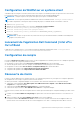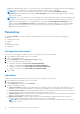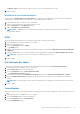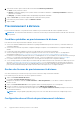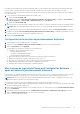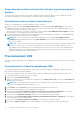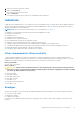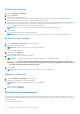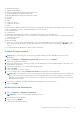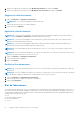Users Guide
Table Of Contents
- Dell Command | Integration Suite for System Center Version 5.1 Guide de l’utilisateur
- Introduction
- Installation, désinstallation et mise à niveau de la suite Dell Command | Integration Suite pour Microsoft System Center
- Conditions préalables à l’installation de la suite Dell Command | Integration Suite pour Microsoft System Center
- Configuration d'un compte d'accès réseau
- Installation de Dell Command | Integration Suite for System Center
- Modification ou réparation des options du programme d’installation
- Mise à niveau de la suite Dell Command | Integration Suite pour Microsoft System Center
- Désinstallation de Dell Command | Integration Suite for System Center
- Utilisation de Dell Command | Integration Suite for System Center
- Gestion et mise à jour des points de distribution
- Création d’une image de démarrage Dell WinPE
- Création d'un package de pilotes clients Dell
- Importation de packages Dell Command | Configure SCE
- Importation de Dell Command | Monitor
- Création d'une séquence de tâches
- Configuration d’actions de séquence de tâches
- Création d’applications avec la galerie Dell Command | Software Gallery
- Application Dell Command | Intel vPro Out of Band
- Spécifications sur les logiciels
- Configuration de WinRM sur un système client
- Lancement de l'application Dell Command | Intel vPro Out of Band
- Configuration de compte
- Découverte de clients
- Paramètres
- Provisionnement à distance
- Conditions préalables au provisionnement à distance
- Gestion des licences du provisionnement à distance
- Configuration des certificats de provisionnement à distance
- Configuration de la fonction de provisionnement à distance
- Mise à niveau du logiciel Intel Setup and Configuration Software après activation du provisionnement à distance
- Préparation des systèmes clients Intel vPro pour le provisionnement à distance
- Provisionnement des systèmes clients distants
- Provisionnement USB
- Indications
- Configuration des clients
- Opérations
- Génération de rapports
- File d'attente des tâches
- Dépannage
- Définition des journaux en mode débogage
- Erreur lors de la désinstallation de Dell Command | Integration Suite for System Center
- Signature Authenticode
- KVM via une connexion sans fil
- Fréquence de mémoire signalée comme étant égale à zéro dans le rapport d'inventaire matériel
- Changement de longueur maximale du mot de passe
- Contrôle de l'alimentation KVM pour démarrer sur un système d'exploitation dans l'état S3
- Présence d'un point d'exclamation rouge en regard de l'action de la séquence de tâches Appliquer le système d'exploitation
- Références connexes
Préparation des systèmes clients Intel vPro pour le provisionnement à
distance
Si vous avez spécifié un certificat auto-signé lors de la configuration du provisionnement à distance, insérez le hachage de certificat
auto-signé dans le MEBx de tout système client que vous ciblez pour le provisionnement à distance.
Provisionnement des systèmes clients distants
Depuis la console d’administration Configuration Manager, procédez comme suit :
1. Déployez la séquence de tâches vPro-AMT Configure Client sur la collecte d’appareils vPro-AMT Capable ou sur une collecte
d’appareils personnalisée. La séquence de tâches s’exécute sur tous les systèmes clients de la collecte d’appareils ciblée et tente de
provisionner les systèmes clients pour la technologie AMT.
Après avoir été provisionnés, les clients AMT s’affichent sous la collecte d’appareils vPro-AMT Provisioned-Compliant. L’affichage
des clients dans les collectes d’appareils peut prendre quelques minutes.
2. Vous devrez peut-être mettre manuellement à jour l’appartenance des collectes d’appareils ou redémarrer la console d’administration
Configuration Manager pour actualiser les collectes d’appareils.
REMARQUE : Tous les systèmes clients Dell placés par le logiciel dans la collecte d’appareils vPro-AMT Provisioned -
Compliant apparaissent également dans la liste des clients disponibles pour les opérations dans l’application Dell Command |
Intel vPro Out of Band.
REMARQUE : Si vous avez effectué une mise à niveau depuis une version antérieure de la suite Dell Command | Integration Suite
pour Microsoft System Center ou si vous mettez ultérieurement à niveau le logiciel Intel Setup and Configuration Software
avec l’application Dell Command | Intel vPro Out of Band, plusieurs versions des objets « vPro-AMT » peuvent apparaître dans
Configuration Manager. Il est recommandé d’utiliser l’instance de la version la plus élevée de ces objets (v3 plutôt que v2, par
exemple) lors du déploiement de la séquence de tâches.
Provisionnement USB
Pour que les systèmes clients basés sur Active Management Technology puissent être gérés hors bande, provisionnez les systèmes clients
pour AMT.
Provisionnement à l'aide d'un périphérique USB
Les systèmes clients du réseau doivent procurer un certificat de provisionnement numérique avant de déployer l'application de gestion
Intel vPro AMT à l'aide de la configuration à distance.
Pour exporter le hachage de certificat vers les systèmes clients à l'aide d'un périphérique de stockage USB, procédez comme suit :
1. Lancez l'application Dell Command | Intel vPro Out of Band.
2. Cliquez sur l'onglet Provisionnement USB.
3. Saisissez le mot de passe de votre moteur de gestion (ME) dans la section Mot de passe actuel, puis saisissez un nouveau mot de
passe pour AMT et confirmez-le.
REMARQUE :
le mot de passe AMT doit contenir au moins huit caractères et être constitué de majuscules, minuscules, chiffres
et caractères non alphanumériques à l'exception de :, _ et ".
4. Sous Clé USB, cliquez sur Parcourir et accédez à l'emplacement du périphérique de stockage USB.
5. Sélectionnez le format de fichier pour votre périphérique de stockage USB.
6. Sélectionnez l'option Activer la configuration à distance de la stratégie de consentement de l'utilisateur si vous souhaitez
permettre à l'administrateur de remplacer la stratégie de consentement de l'utilisateur du système client.
7. Sélectionnez le type d'algorithme de hachage requis pour votre environnement de gestion hors bande.
8. Sélectionnez l'option Provisionnement OOB (l'activation lancera immédiatement les paquets « Bonjour ») si vous souhaitez
envoyer des paquets « Bonjour » immédiatement.
9. Sélectionnez l'option Enregistrements des consommables pour enregistrer les systèmes provisionnés.
10. Sélectionnez le fichier de certificat que vous souhaitez appliquer sur vos systèmes clients pour le provisionnement AMT.
26
Application Dell Command | Intel vPro Out of Band